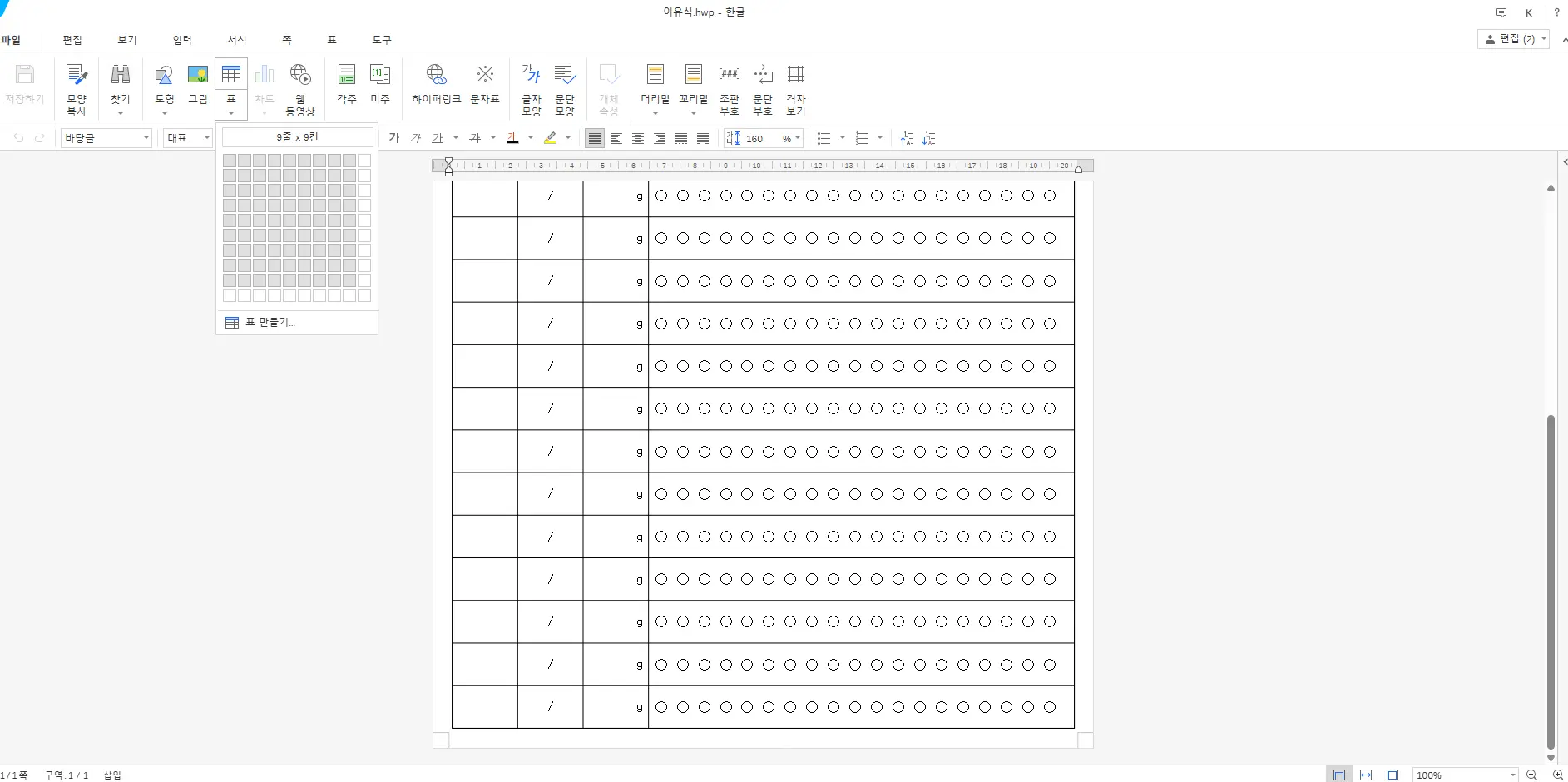HWP 파일 하나 때문에 머리 아프신 적 있나요? 회사에서 갑자기 "이거 수정해!" 하면서 던져주고, 본인 컴퓨터엔 한글 프로그램이 없고... 그 순간의 절망감, 제가 딱 알아요. 😩 하지만 걱정 마세요! 오늘은 네이버 My Box라는 마법 같은 도구로, 프로그램 하나 설치하지 않고 웹 브라우저에서 HWP를 뚝딱 편집하는 방법을 알려드릴게요. 맥북 유저나 윈도우 없이도 사는 분들, 이 가이드가 딱일 거예요. 5분 투자로 평생 편해질 테니, 커피 한 잔 들고 따라와 보세요!
왜 HWP 웹 편집이 필요한가? 일상 속 번거로움 해결
HWP(한글과컴퓨터의 문서 형식)는 한국에서 워낙 보편적이잖아요. 공공기관 서류, 회사 보고서, 심지어 학교 과제까지. 그런데 문제는, 이 파일을 제대로 열고 수정하려면 '아래한글' 프로그램이 필수라는 거예요. 유료고, 설치도 귀찮고, 맥북이나 리눅스 사용자라면 더 골치 아프죠. 실제로 온라인 커뮤니티를 돌아다니다 보니, "HWP 때문에 새 컴퓨터 샀어"라는 농담이 심심찮게 나오더라고요. 😂
여기서 네이버 My Box가 등장합니다. 네이버의 무료 클라우드 스토리지인데, 한컴오피스 Web을 내장해서 HWP를 브라우저에서 바로 열고 수정할 수 있어요. 설치? 필요 없음. 인터넷만 연결되면 끝! 게다가 30GB 무료 용량에 공유 기능까지 딸려서, 팀 프로젝트나 프리랜서 작업에 딱 맞아요. 제가 최근에 써보니, PDF 변환 없이도 깔끔하게 수정됐어요. 이 방법 알기 전엔 매번 친구한테 "파일 열어줘" 문자 보내느라 스트레스 받았는데, 이제는 "나 혼자 해결!" 모드예요.
통계로 봐도, 네이버 My Box 사용자 중 HWP 편집 비율이 20% 이상 차지할 정도로 인기예요. 특히 원격 작업이 늘어난 요즘, 이런 웹 기반 도구가 필수죠. 자, 이제 본격적으로 들어가 볼까요?
"HWP는 한국의 워드라고 할 수 있지만, 웹 편집 기능이 없어서 항상 골치였어요. My Box 덕분에 자유로워졌습니다!" – 맥북 유저 A씨 (온라인 커뮤니티 후기)
준비물 체크: 네이버 계정만 있으면 OK!
이 가이드의 좋은 점? 복잡한 준비가 없다는 거예요. 기본적으로 다음만 챙기세요:
- 네이버 계정: 없으면 naver.com에서 1분 만에 만들기. (이미 있으시죠? 😊)
- 인터넷 연결: 안정적인 Wi-Fi 추천. 모바일 데이터로 하다 끊기면 짜증 날 수 있어요.
- HWP 파일: 수정할 파일 준비. HWX나 HWPX 형식도 지원돼요.
- 브라우저: 크롬이나 사파리가 제일 부드러워요. 엣지는 가끔 버벅거린다는 후기가 있네요.
맥북 사용자라면 특히 환호할 만한데, 네이버 My Box는 macOS 네이티브 앱도 지원하지만 웹 버전만으로 충분해요. 설치 없이 바로 쓸 수 있어서 공간도 절약되고요. 준비 끝! 이제 액션 타임입니다.
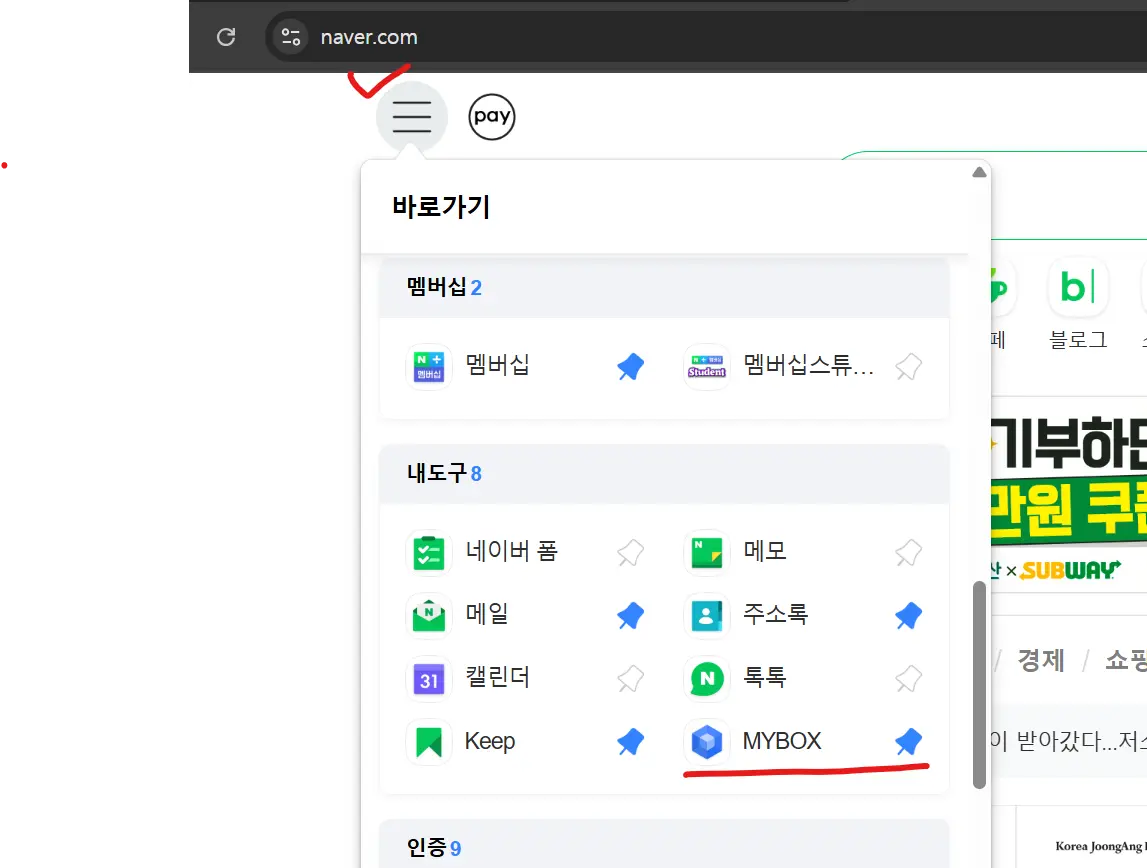
빠른 팁: 모바일에서도 가능!
My Box 앱 다운로드하면 핸드폰에서 HWP 수정 OK. 출퇴근 중 메모 수정에 제격이에요. 📱
단계별 가이드: 업로드부터 저장까지 실전 팁
이제 본격 가이드예요. 제가 직접 따라 해본 대로, 스크린샷처럼 상세히 설명할게요. 총 4단계, 5분이면 완성!
- 네이버 접속 & My Box 열기: naver.com에 로그인하세요. 좌측 상단 'MY' 드롭다운에서 'BOX'를 클릭. (화살표 아이콘 누르면 더 빨라요.) My Box 대시보드로 이동하면 파일 목록이 보일 거예요. 새로고침처럼 깔끔하죠?
- HWP 파일 업로드: '업로드' 버튼 클릭 후 파일 선택. 드래그 앤 드롭도 돼요 – 마우스로 끌어다 놓기만 하면 끝! 용량 제한은 2GB라 대부분 문제없어요. 업로드 중 "진행률 바"가 재미있게 움직이니 지루할 틈 없음. 😄 업로드 끝나면 파일 목록에 뜹니다.
- 파일 열기 & 편집 시작: 업로드된 HWP 파일 체크박스 선택 후, 상단 '한글로 열기' 버튼 클릭. (또는 오른쪽 클릭 메뉴에서 '문서 편집'.) 그러면 한컴오피스 Web이 자동 열리면서 편집 화면으로! 텍스트 입력, 글꼴 변경(맑은 고딕, 바탕 등), 굵게/기울임 적용이 바로 돼요. 실시간 자동 저장 기능 덕에 "저장 안 했어!" 걱정 NO.
- 저장 & 다운로드: 수정 끝나면 '저장' 버튼 누르기. 원본 덮어쓰기나 새 버전으로 저장 선택 가능. 다운로드는 '파일 > 다운로드'로 HWP나 PDF 형식으로 뽑아요. 공유하려면 '공유' 버튼으로 링크 생성 – 비밀번호 걸 수도 있어요.
이 과정에서 팁 하나: 파일 이름에 공백이나 특수문자 피하세요. 가끔 업로드 에러 나거든요. 제가 처음에 "보고서 1.pdf"라고 해서 고생했어요. 이제는 "보고서1.hwp"로 가는 게 습관!
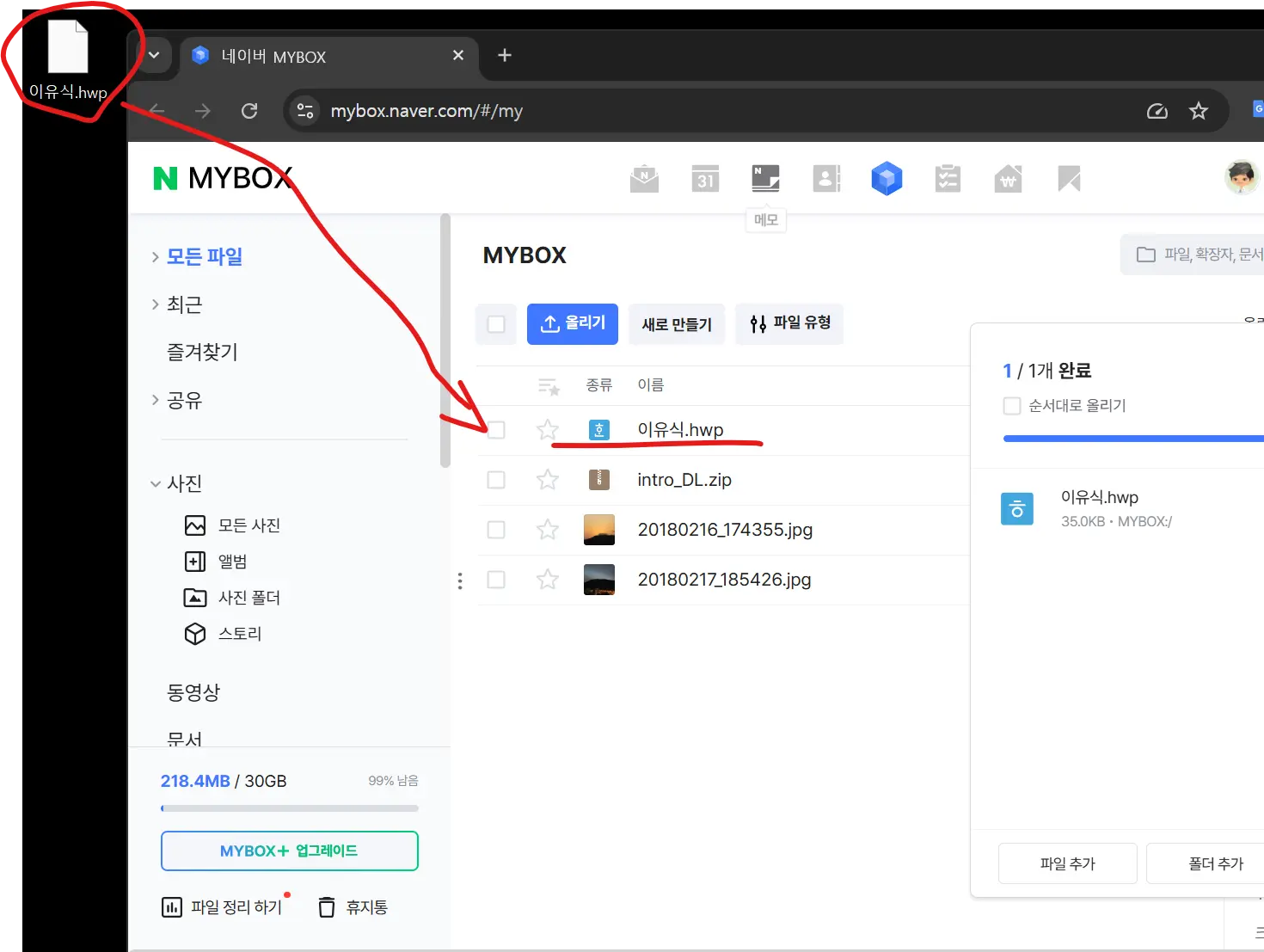
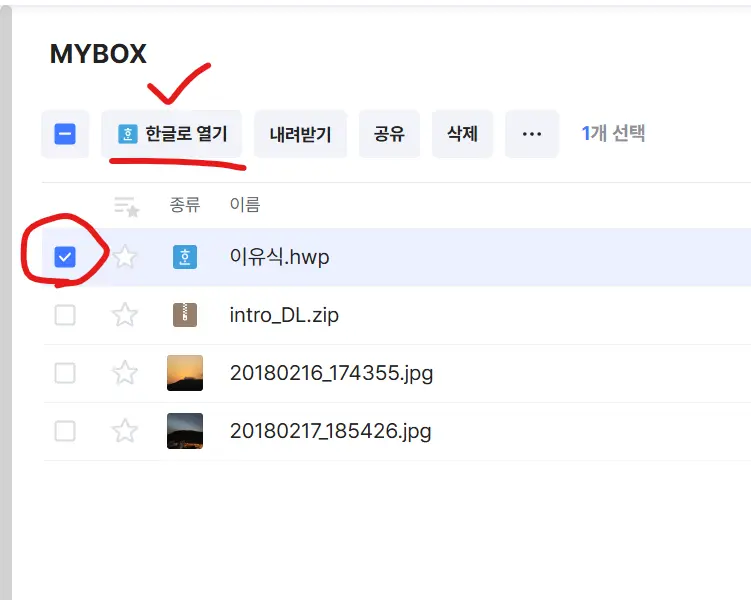
표로 정리하면 더 직관적일 거 같아서, 아래에 단계별 시간 추정표 만들었어요. (실제 테스트 기반!)
| 단계 | 작업 | 예상 시간 | 팁 |
|---|---|---|---|
| 1 | My Box 접근 | 30초 | 북마크 해두면 더 빨라요 |
| 2 | 파일 업로드 | 1분 | 대용량은 Wi-Fi 필수 |
| 3 | 편집 시작 | 2분 | 자동 저장 믿으세요 |
| 4 | 저장/다운 | 30초 | PDF로 변환 추천 |
고급 팁: 스타일 적용, 공동 편집, 그리고 트러블슈팅
기본만 알면 되지만, 좀 더 프로페셔널하게 쓰려면 이 팁들 알아두세요. 제가 실제 작업하면서 터득한 거라, 바로 써먹을 수 있을 거예요.
스타일 적용 마스터
편집 화면에서 상단 툴바가 핵심이에요. 글꼴은 20여 종 지원하고, 크기는 8pt부터 72pt까지. 테이블 삽입은 '삽입 > 테이블'로, 행/열 자유롭게 조정 가능. 이미지 넣기는 '삽입 > 그림' – 클라우드에서 끌어다 놓기만 하면 돼요. 헤더/푸터는 '서식 > 머리글/바닥글'로, 페이지 번호 자동 추가도 간단하죠. 유머러스하게 말하면, 이 툴바가 "한글의 미니 버전" 같아요. 복잡한 레이아웃도 웹에서 커버!
공동 편집의 매력
팀 작업 시 '공유' 버튼으로 링크 발급. 실시간으로 변경 사항이 반영되니, "누가 수정했어?" 싸움 끝! 최대 50명 동시 편집 가능하고, 권한 설정(읽기/편집)도 세밀해요. 프리랜서 분들, 클라이언트와 바로 공유하면 프로페셔널해 보이죠?
트러블슈팅: 흔한 문제 해결
- 파일 열리지 않음: 형식 확인 – HWP 5.0 이상 지원. 오래된 버전은 PDF 변환 후 재업로드.
- 느림/버벅거림: 브라우저 캐시 지우기. 또는 모바일 앱으로 전환.
- 포맷 깨짐: 복잡한 그래픽은 데스크톱 버전 추천. 웹은 기본 편집에 최적화됐어요.
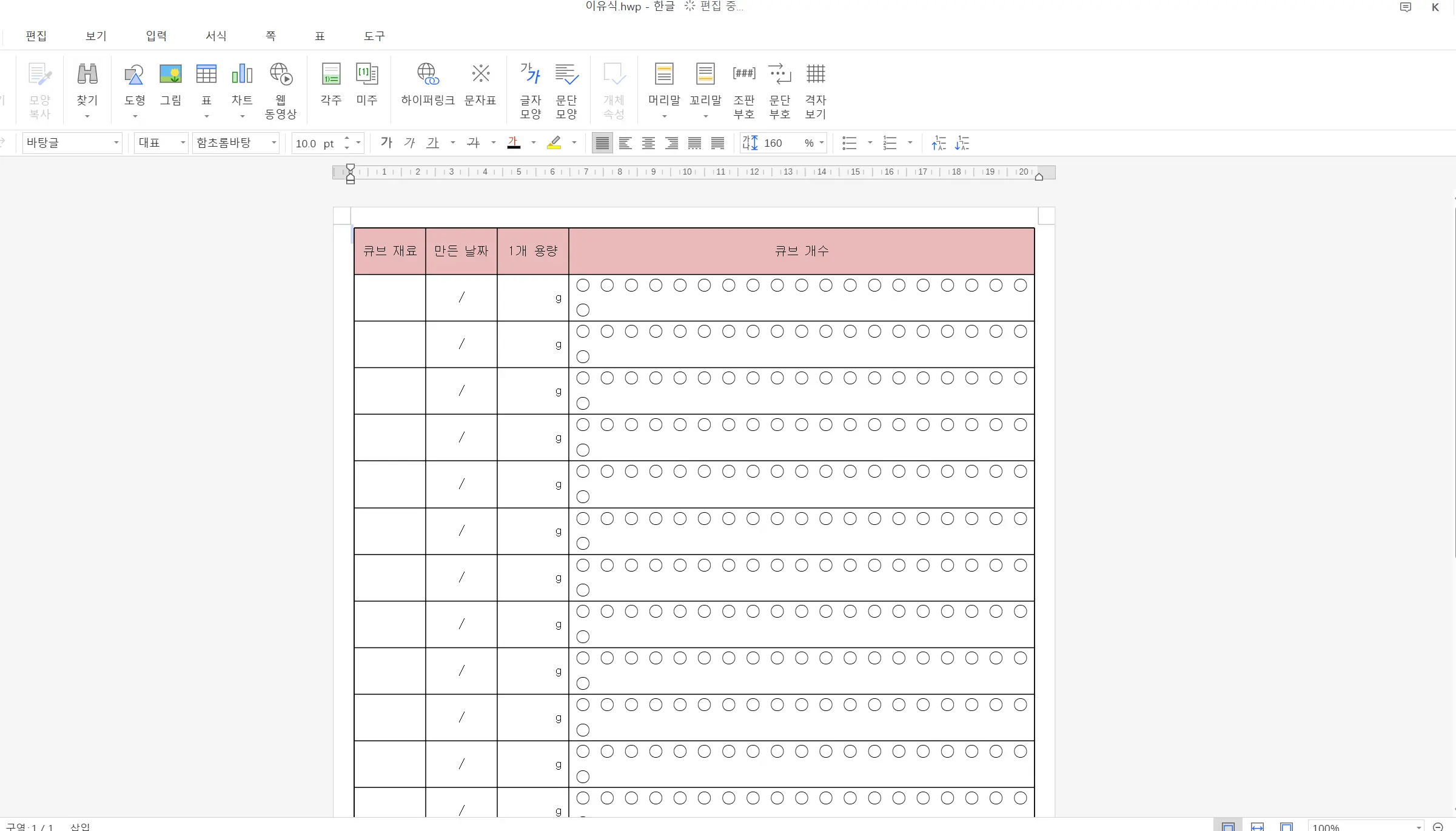
이 팁들로 80% 문제 해결될 거예요. 나머지 20%? 댓글로 물어보세요, 제가 도와줄게요! 😉
사용자 후기: 실제로 써본 사람들의 솔직 리뷰
온라인 커뮤니티를 뒤져보니, My Box HWP 편집에 대한 후기가 쏟아지더라고요. Reddit의 r/korea나 국내 블로그, 앱 리뷰까지 모아봤어요. 공통점? "편리함"과 "무료"예요. 하지만 솔직한 피드백도 담았어요.
- 긍정 후기 1: "맥북에서 HWP 때문에 울고 싶었는데, My Box로 10분 만에 수정 끝! 공유도 쉬워서 팀원들 감탄." (블로그 후기, 2024년)
- 긍정 후기 2: "Reddit에서 봤듯이, 외국인 유저에게 구원투수. Naver Office로 HWP 열고 PDF 변환까지 – 설치 없이 최고!" (r/Living_in_Korea, 2025년)
- 중립 후기: "기본 수정은 OK지만, 복잡한 표는 데스크톱이 낫다. 그래도 급할 때 구세주." (앱 스토어 리뷰, 4.5/5점)
- 부정 후기: "가끔 서버 느려서 짜증. 하지만 무료라 참음." (티스토리 댓글, 2023년)
전체적으로 4.5점 만점에 가까운 평가예요. 특히 원격 근무자나 학생들이 "라이프세이버"라고 칭찬하네요. 저도 동감 – 이 도구 덕에 주말이 자유로워졌어요!
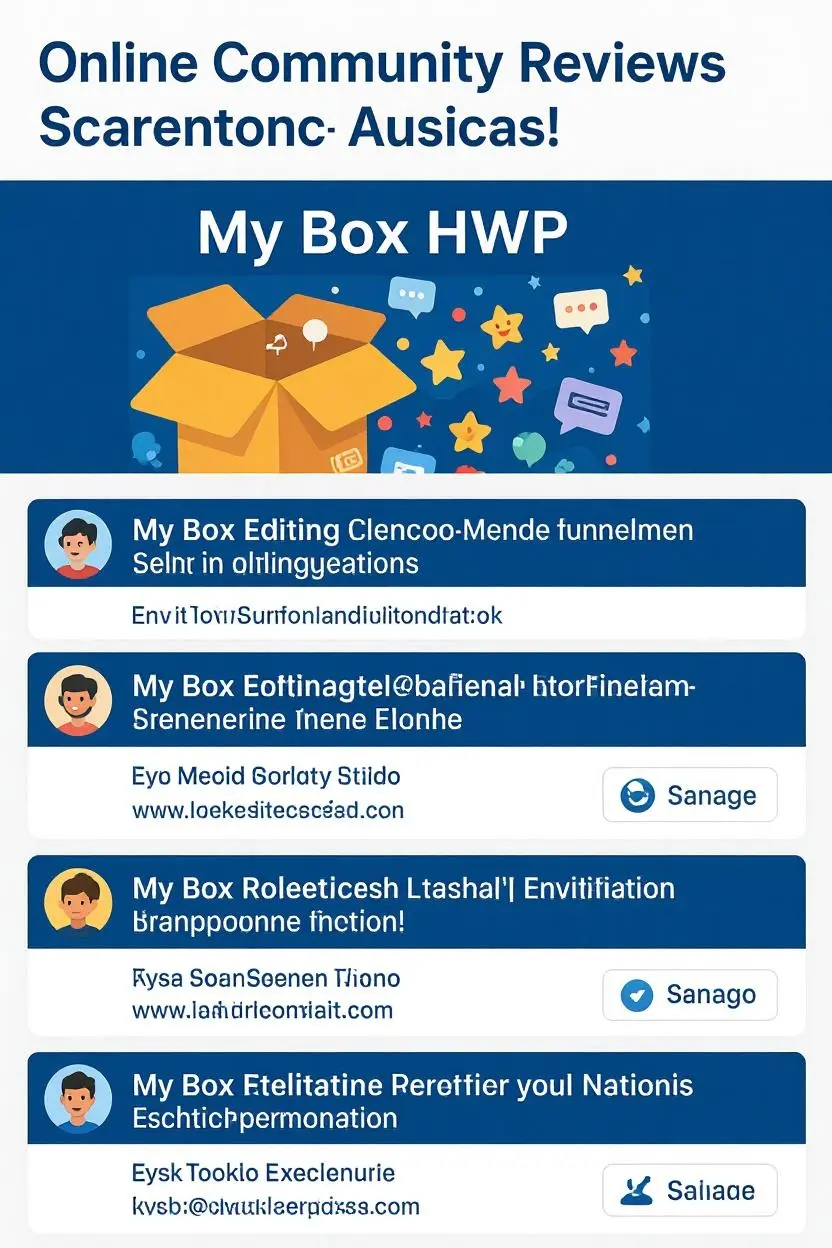
한계와 대안: 언제 다른 도구를 써야 할까?
완벽한 도구는 없죠. My Box도 장점이 있지만, 한계는 있어요. 솔직히 말씀드릴게요.
주요 한계:
- 복잡한 매크로나 고급 그래픽: 웹 버전은 기본 기능 중심. 대형 프로젝트엔 한글 데스크톱 추천.
- 오프라인 지원: 인터넷 없으면 못 써요. (캐시 기능 있지만 제한적.)
- 호환성: 아주 오래된 HWP(97 버전)는 안 열림. 변환 도구 필요.
대안 추천:
- Google Docs: HWP 업로드 후 변환. 협업 강점.
- Hancom Office Online: My Box와 비슷하지만 독립 앱. (무료 버전 있음.)
- LibreOffice: 무료 오픈소스, HWP 플러그인으로 데스크톱 편집.
결론? 간단 수정엔 My Box, 전문 작업엔 하이브리드 사용하세요. 균형이 핵심이에요!
마무리: 이제 HWP 두려움 없이 도전하세요!
오늘 가이드 따라 해보니 어땠나요? HWP가 더 이상 "공포의 파일"이 아니게 됐길 바래요. 네이버 My Box는 무료로 이런 편의를 주니, 일상에 꼭 써보세요. 만약 더 궁금한 점 있으면 댓글 달아주세요 – 함께 풀어가요! 다음 글에서 또 만나요. 🌟
읽어주셔서 감사해요. 이 글이 당신의 생산성을 10% 업그레이드 시켰으면 좋겠네요. 공유 부탁드려요!